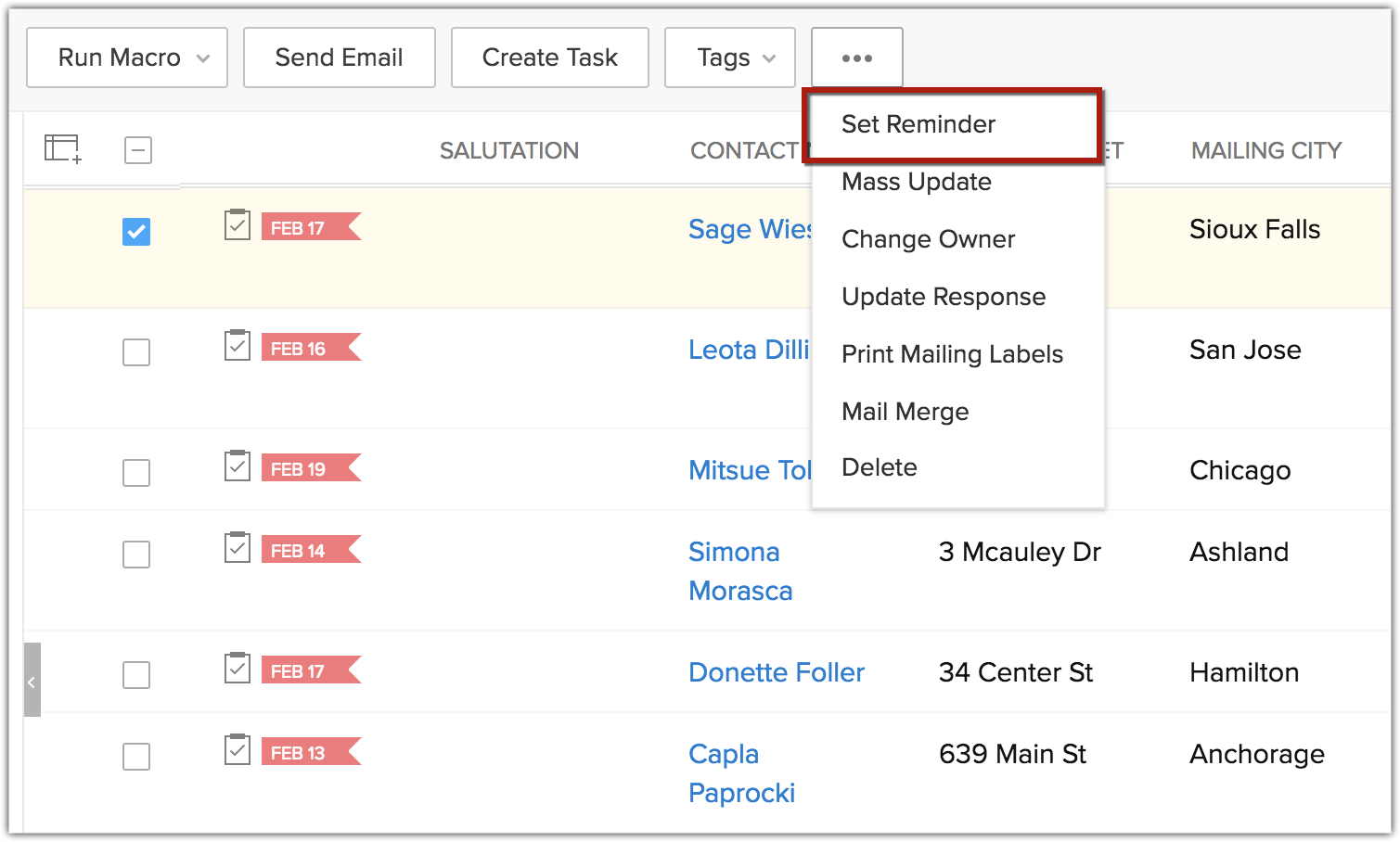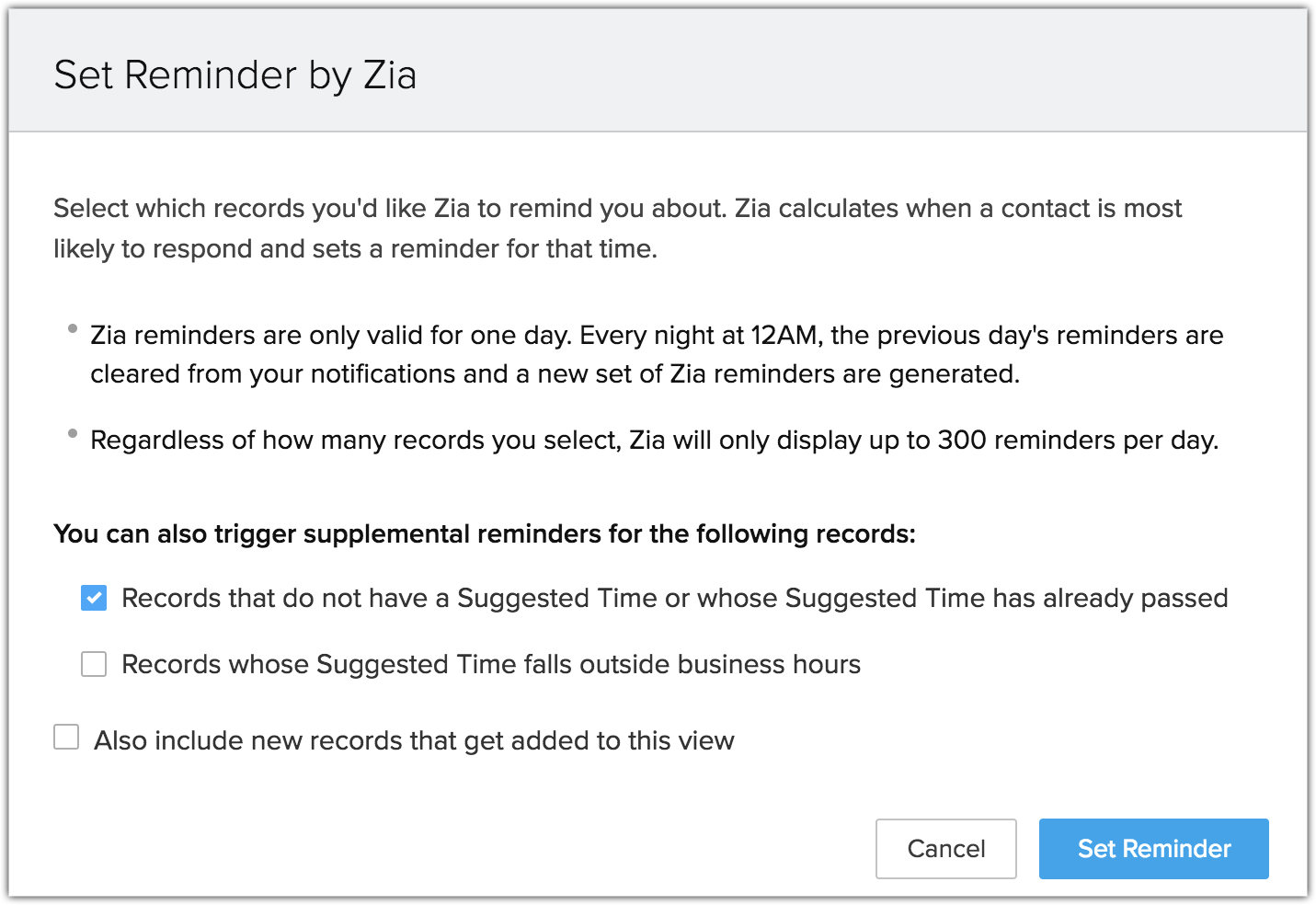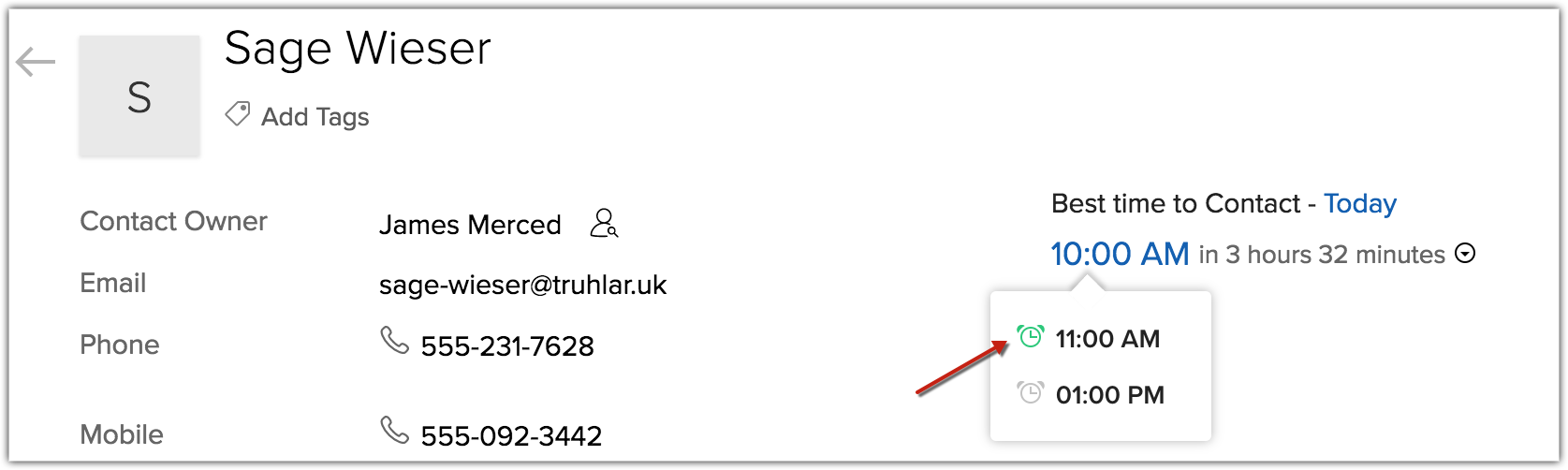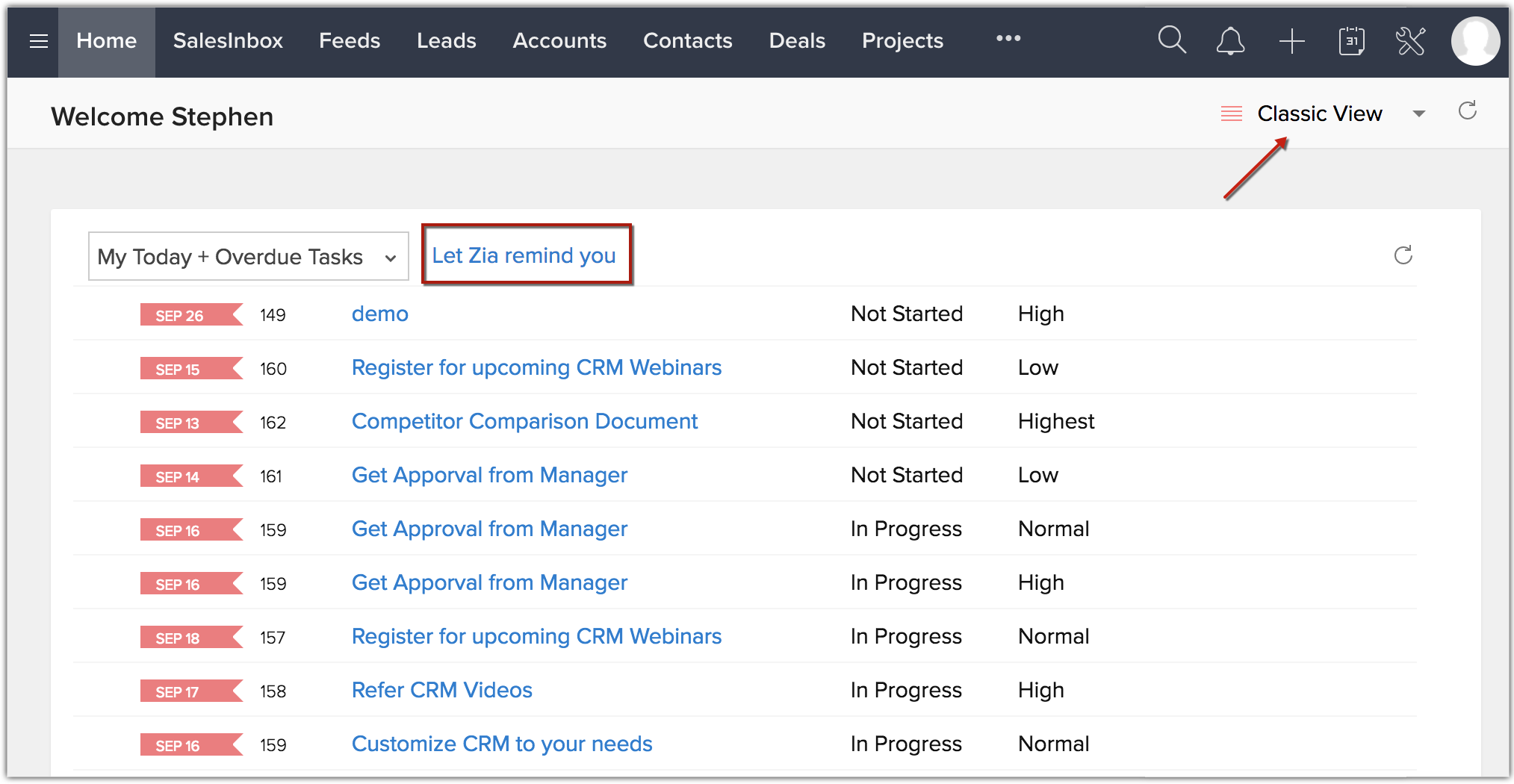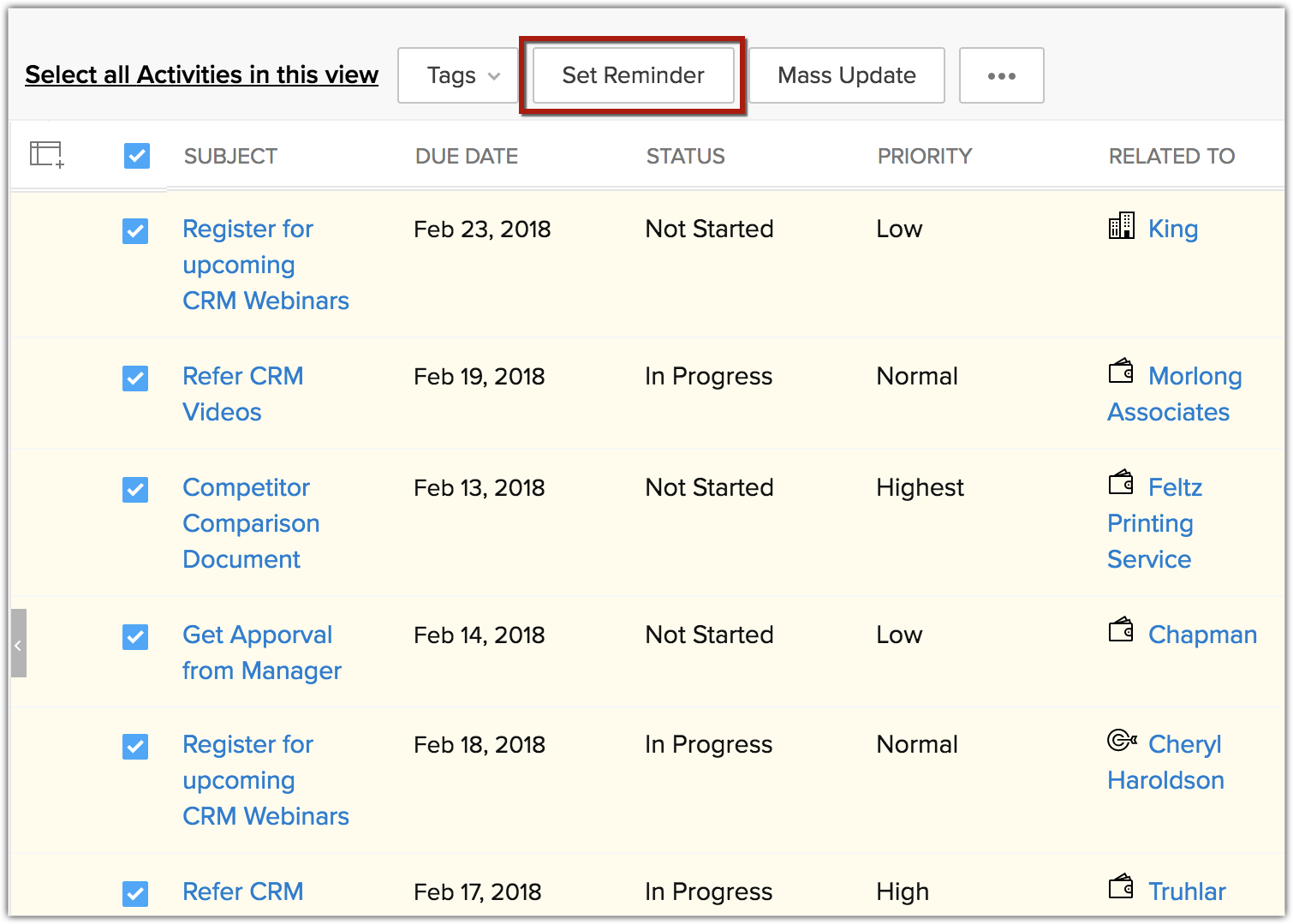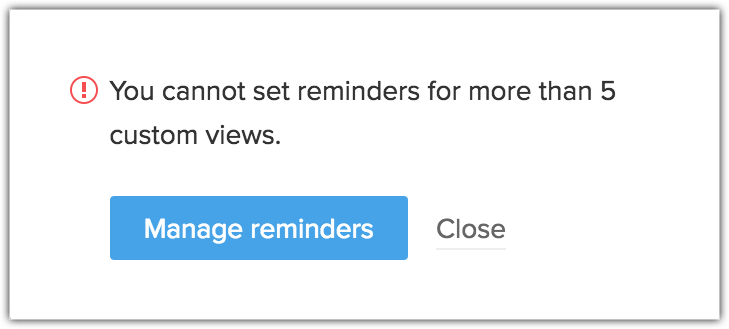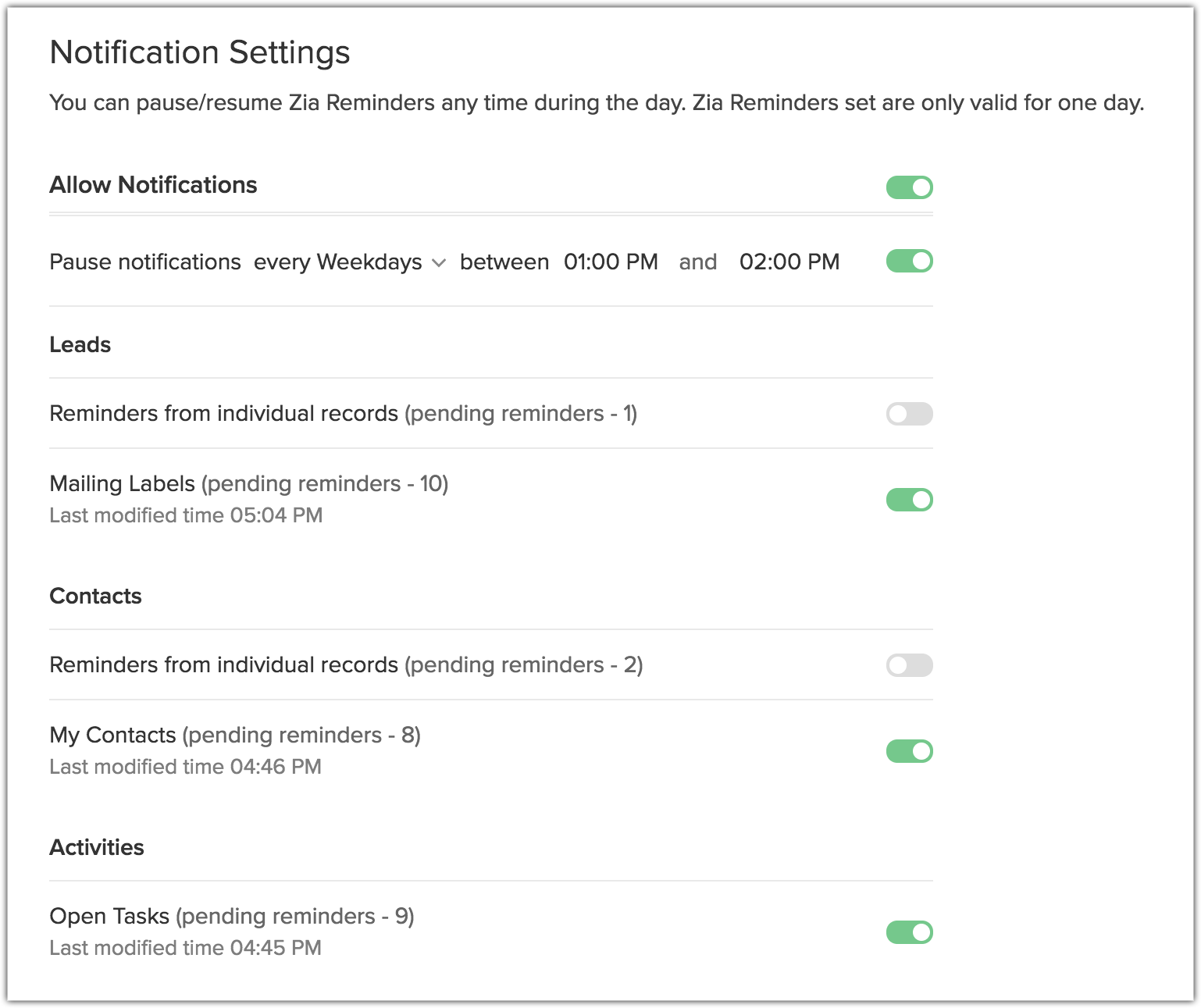Utiliser les rappels Zia
Table des matières
Les suggestions de meilleur moment pour prendre contact de Zia vous aident à joindre vos clients avec succès. Zia va plus loin et crée intelligemment des rappels pour vos enregistrements à partir de ces suggestions de meilleur moment pour prendre contact.
Au lieu de créer manuellement des rappels pour chaque activité, vous pouvez simplement sélectionner votre liste de tâches pour la journée et laisser Zia se charger des rappels. Vous n'avez plus à vous soucier de garder en mémoire ce que vous deviez faire (et quand). Zia enverra automatiquement des rappels pour vos activités en se basant sur leurs suggestions respectives de meilleur moment pour prendre contact. Zia met non seulement au point votre emploi du temps de la journée, mais le fait selon les meilleures prévisions concernant les actions que vous allez effectuer.
Disponibilité
![]() Autorisation requise : tous les profils d'utilisateurs peuvent accéder à cette fonctionnalité.
Autorisation requise : tous les profils d'utilisateurs peuvent accéder à cette fonctionnalité.
| Fonctionnalités | Gratuit | Standard | Professionnel | Entreprise |
| Rappels Zia | - | - | - |  |
Modules pris en charge
- Leads (Prospects)
- Contacts
- Activités (Tâches)
Laisser Zia se charger des rappels
Vous pouvez laisser Zia vous faire les rappels à partir des pages suivantes de Zoho CRM :
- Page Records' list view (Affichage de la liste des enregistrements)
- Page Records' detail (Détail des enregistrements)
- Page Home (Accueil) - Classic view (Vue classique)
Page Records' list view (Affichage de la liste des enregistrements)
Vous pouvez définir les rappels Zia depuis la page d'affichage des modules Leads (Prospects), Contacts et Activities (Activités). Dans le module Acitivities (Activités), vous pouvez seulement définir des rappels pour les tâches basées sur des affichages personnalisés.
Pour laisser Zia se charger des rappels,
- allez dans l'onglet [Module].
- Sélectionnez un affichage de liste à partir de la liste déroulante des affichages personnalisés.
- Cliquez sur la case Select all (Tout sélectionner) de l'affichage de la liste, cliquez sur l'icône More (Plus) et sélectionnez Set Reminder (Définir le rappel) dans la liste déroulante.
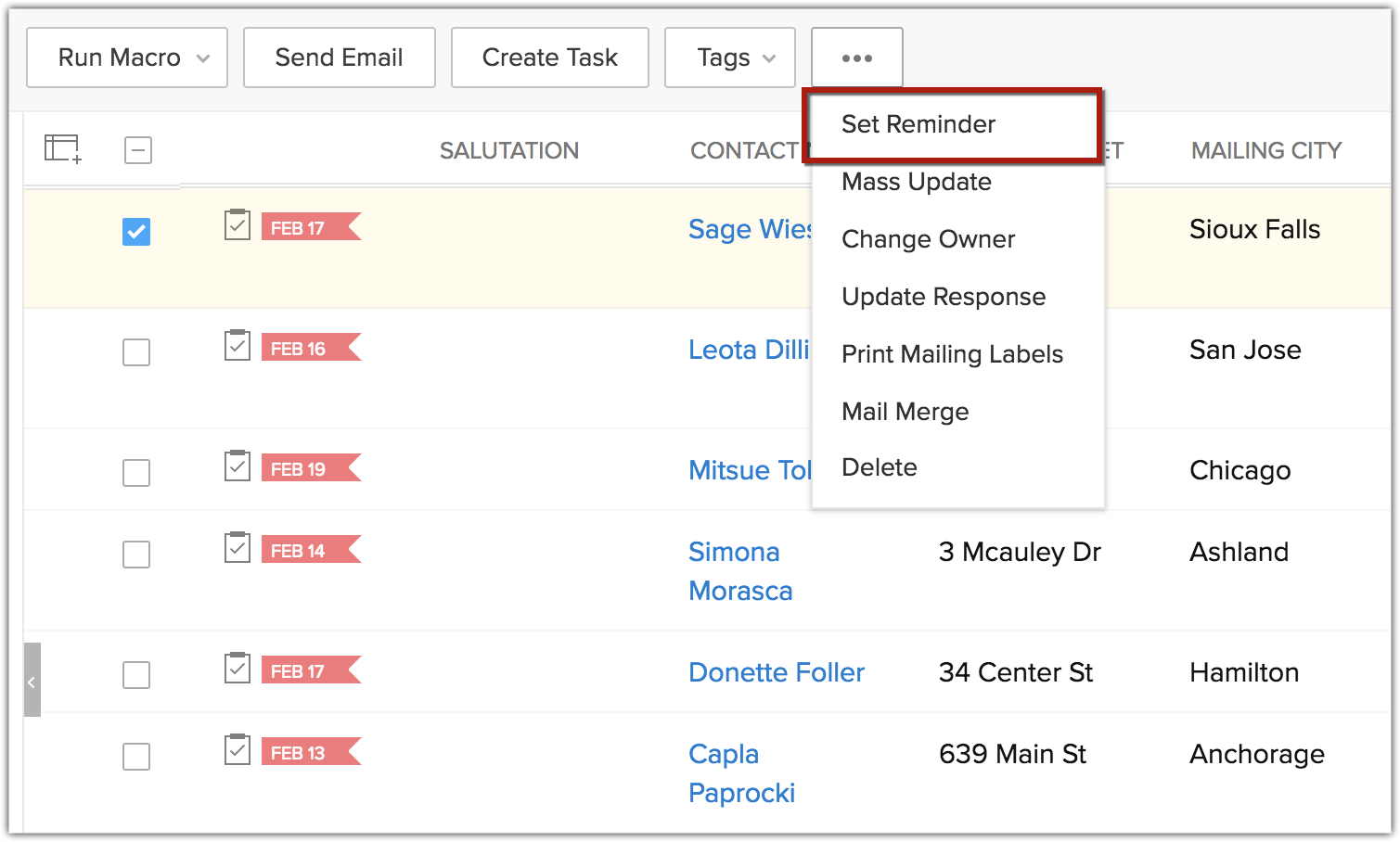
- Dans l'affichage Set Reminder (Définir le rappel) de la fenêtre contextuelle Zia, vous pouvez définir des rappels supplémentaires pour les éléments suivants :
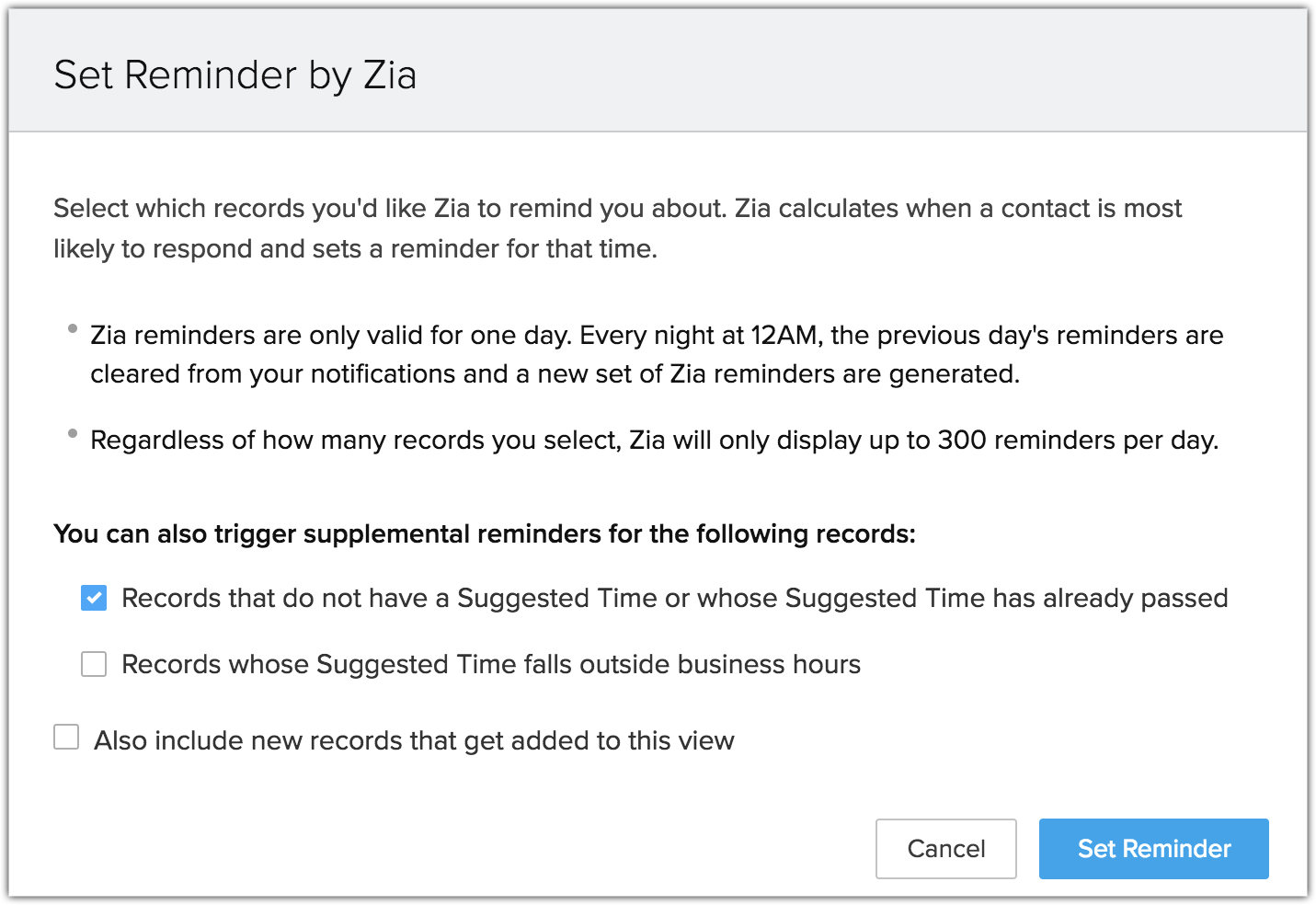
- Les documents qui n'ont pas d'heure suggérée ou dont l'heure suggérée est déjà passée
Zia va d'abord hiérarchiser vos autres activités, puis placer ces enregistrements dans les créneaux libres, afin que vous n'oubliiez rien.
- Enregistrements dont l'horaire suggéré tombe en dehors des heures de bureau
En sélectionnant cette option, vous pouvez choisir de recevoir des rappels pour les activités basées sur les meilleurs horaires en dehors de vos heures de bureau.
- Vous pouvez également inclure de nouveaux enregistrements qui seront ajoutés à cet affichage
Au cours de la journée, lorsque de nouveaux enregistrements sont ajoutés à l'affichage de la liste sélectionné , vous recevrez également des rappels pour ces derniers.
- Cliquez sur Set Reminder (Définir des rappels).
Page Records' detail (Détail des enregistrements)
Vous pouvez simplement définir des rappels en fonction des meilleurs moments de contact pour chacun des leads ou des contacts, même sans tâche associée.
Pour définir des rappels Zia depuis l'affichage des détails de l'enregistrement,
- allez dans l'onglet [Module].
- Cliquez sur Open a record (Ouvrir un enregistrement).
- Dans la page [Record] Details (Détails [Enregistrement]), cliquez sur le lien Today (Aujourd'hui) près de Best time to Contact (Meilleur moment pour prendre contact).
- Une liste de suggestions d'horaires pour le jour actuel s'affichera. Sélectionnez-en un et définissez un rappel pour le meilleur horaire.
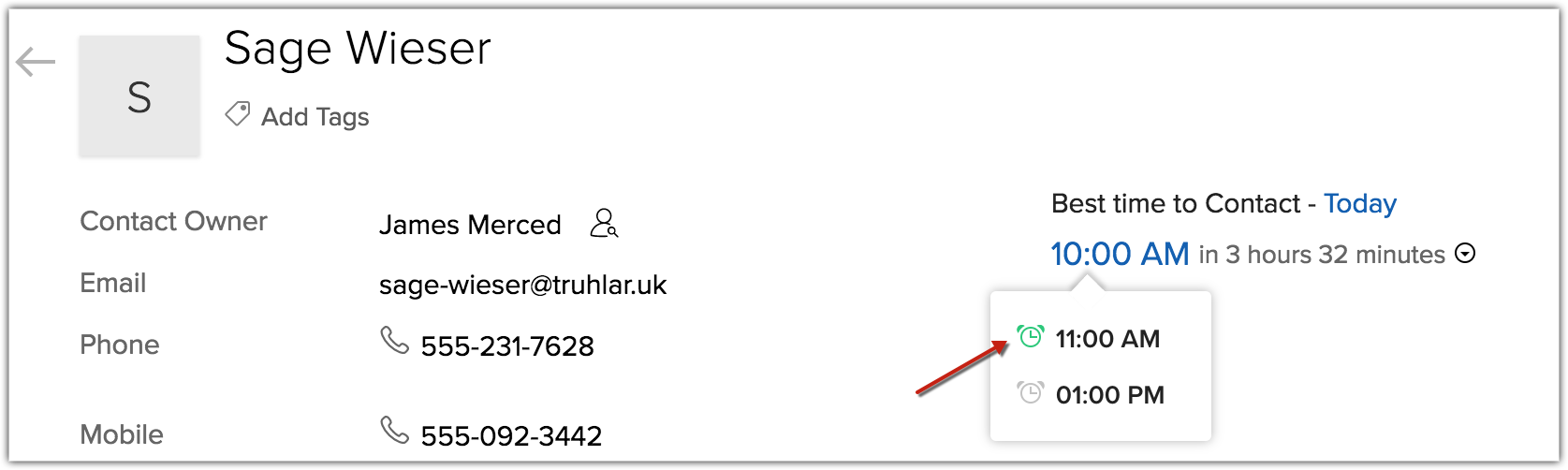
Page Home (Accueil) - Classic view (Vue classique)
Pour définir des rappels à partir de la page d'accueil,
- allez dans l'onglet Home (Accueil).
- Sélectionnez Classic View (Vue classique) dans la liste déroulante.
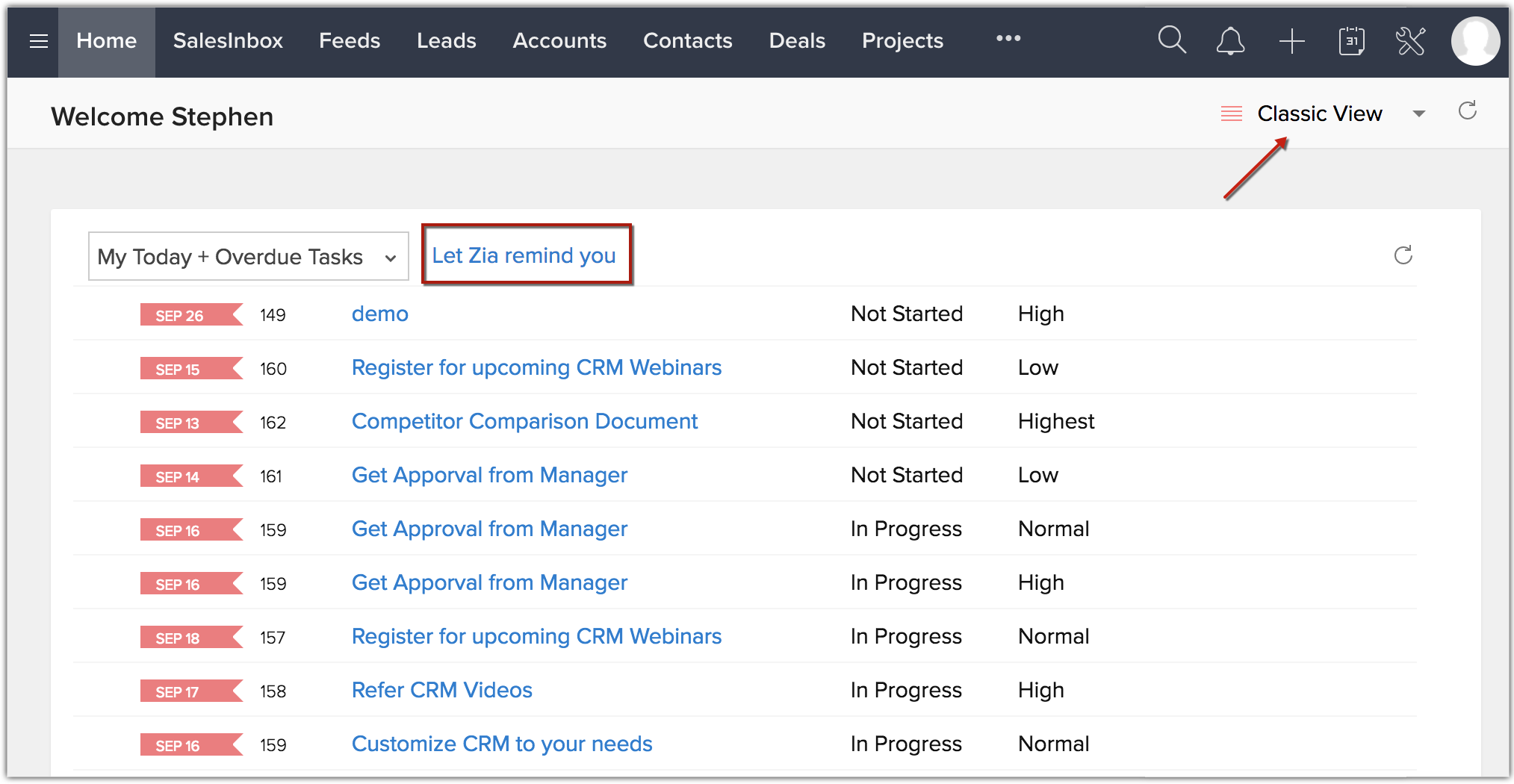
- Dans le premier composant, sélectionnez My Today's tasks (Mes tâches du jour) ouMy Today + Overdue Tasks (Mes tâches du jour + en retard).
- Cliquez sur le lien Let Zia remind you (Laisser Zia se charger des rappels).
- Dans la fenêtre contextuelle Set Reminder by Zia (Définir les rappels par Zia), vous pouvez également définir des rappels supplémentaires, puis cliquer sur Set Reminder (Définir rappel).
Zia va automatiquement configurer des rappels pour les enregistrements sélectionnés en fonction des suggestions de meilleur moment pour prendre contact.
Afficher les rappels de Zia
Vous commencerez à recevoir des rappels sous forme de fenêtre contextuelle dans le coin supérieur droit de votre écran.
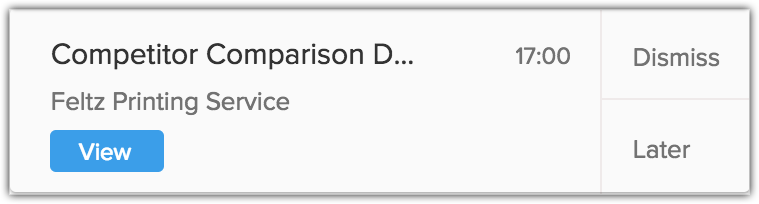
Ces rappels s'affichent 15 minutes avant le meilleur moment pour prendre contact. À partir de la fenêtre contextuelle de rappel, vous pouvez :
- Appeler le contact directement depuis la fenêtre contextuelle si votre compte CRM dispose de la téléphonie intégrée. Si ce n'est pas le cas, vous pouvez cliquer sur View to see the record details (Affichage des détails de l'enregistrement).
- Ignorer le rappel
- Répétez le rappel dans 5, 10 ou 15 minutes. Vous pouvez également déplacer le rappel au prochain meilleur moment pour prendre contact.
Remarque :
- Les rappels programmés par Zia sont établis sur une base quotidienne. Cela signifie qu'ils sont valables uniquement pour la journée lors de laquelle vous définissez le rappel. Ils sont effacés automatiquement à minuit. Vous devez les reprogrammer pour continuer à recevoir les rappels pour vos activités basées sur les meilleurs horaires suggérés par Zia.
- Pour la même raison, lorsque vous définissez des rappels à partir de la page Records' detail (Détail des enregistrements), vous ne serez capable de les définir que pour aujourd'hui.
- Vous recevrez un maximum de 300 rappels par jour, quel que soit le nombre d'enregistrements sélectionnés.
- Lorsque vous définissez des rappels à partir de la page Tasks' list view (Affichage de la liste des tâches), une fois vos tâches sélectionnées à partir de la liste, le boutonSet Reminder (Définir le rappel) est facilement accessible, juste au-dessus.
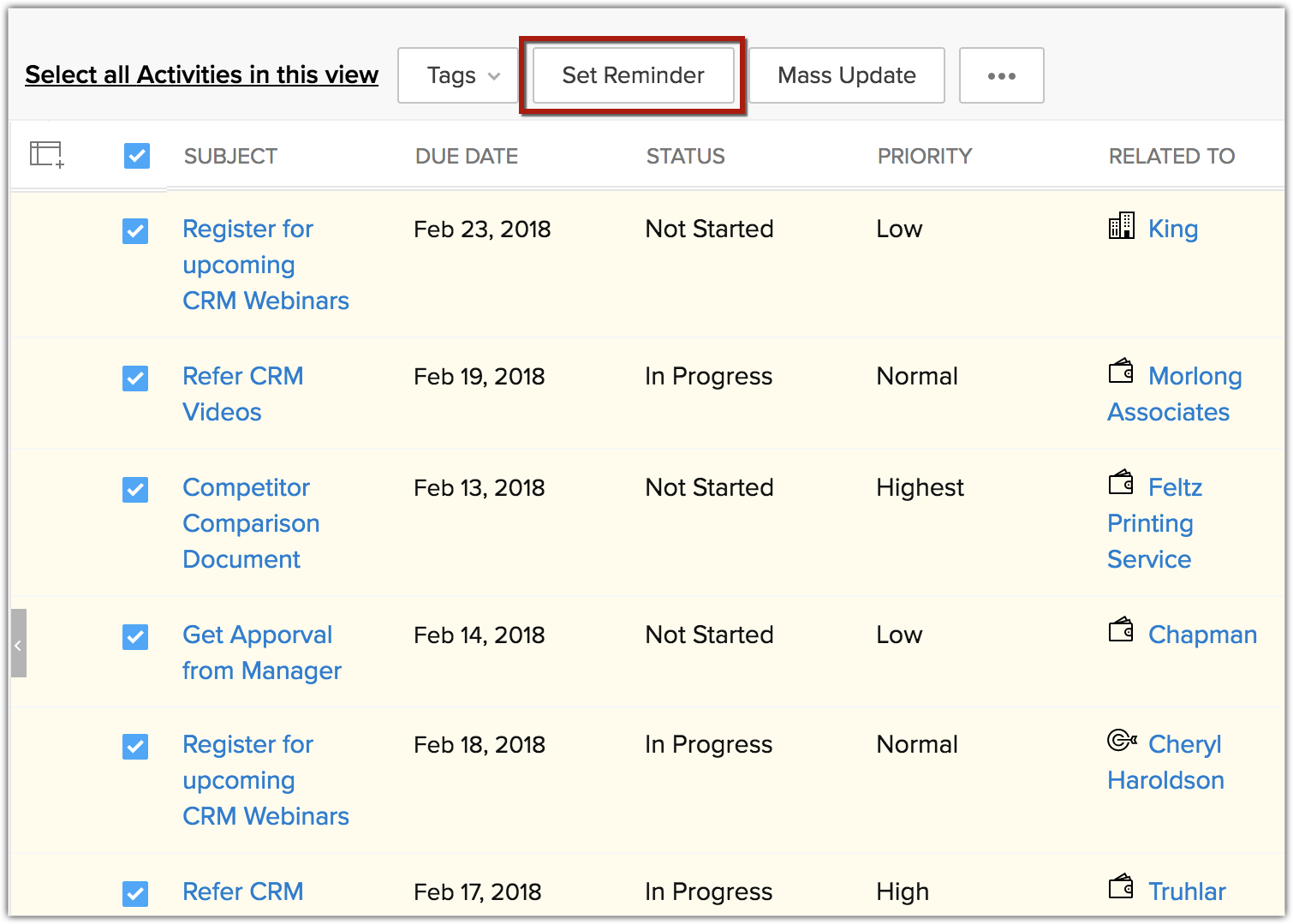
- Vous pouvez définir des rappels pour un maximum de cinq affichages Liste dans chaque module.
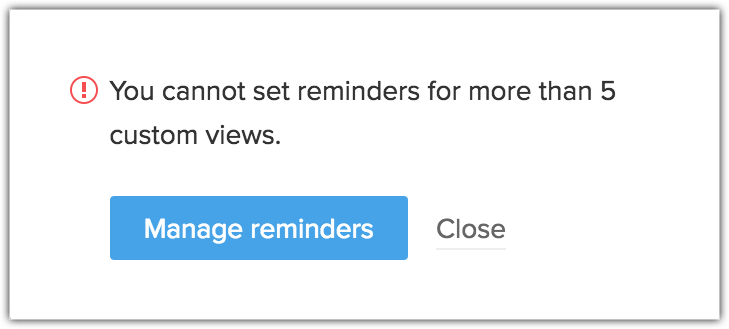
Modifier les paramètres de notification
Vous pouvez mettre en pause ou reprendre les rappels Zia à tout moment de la journée. Si, pour une raison quelconque, vous souhaitez annuler/mettre en pause le rappel pendant la journée, par exemple si vous devez assister à une réunion non planifiée ou vous rendre à l'extérieur, vous pouvez mettre en pause les rappels pour le reste de la journée.
Pour modifier les notifications de rappel,
- allez sur Setup (Configuration) > General (Général) > Zia.
- Cliquez sur Zia Reminder (Rappel Zia).
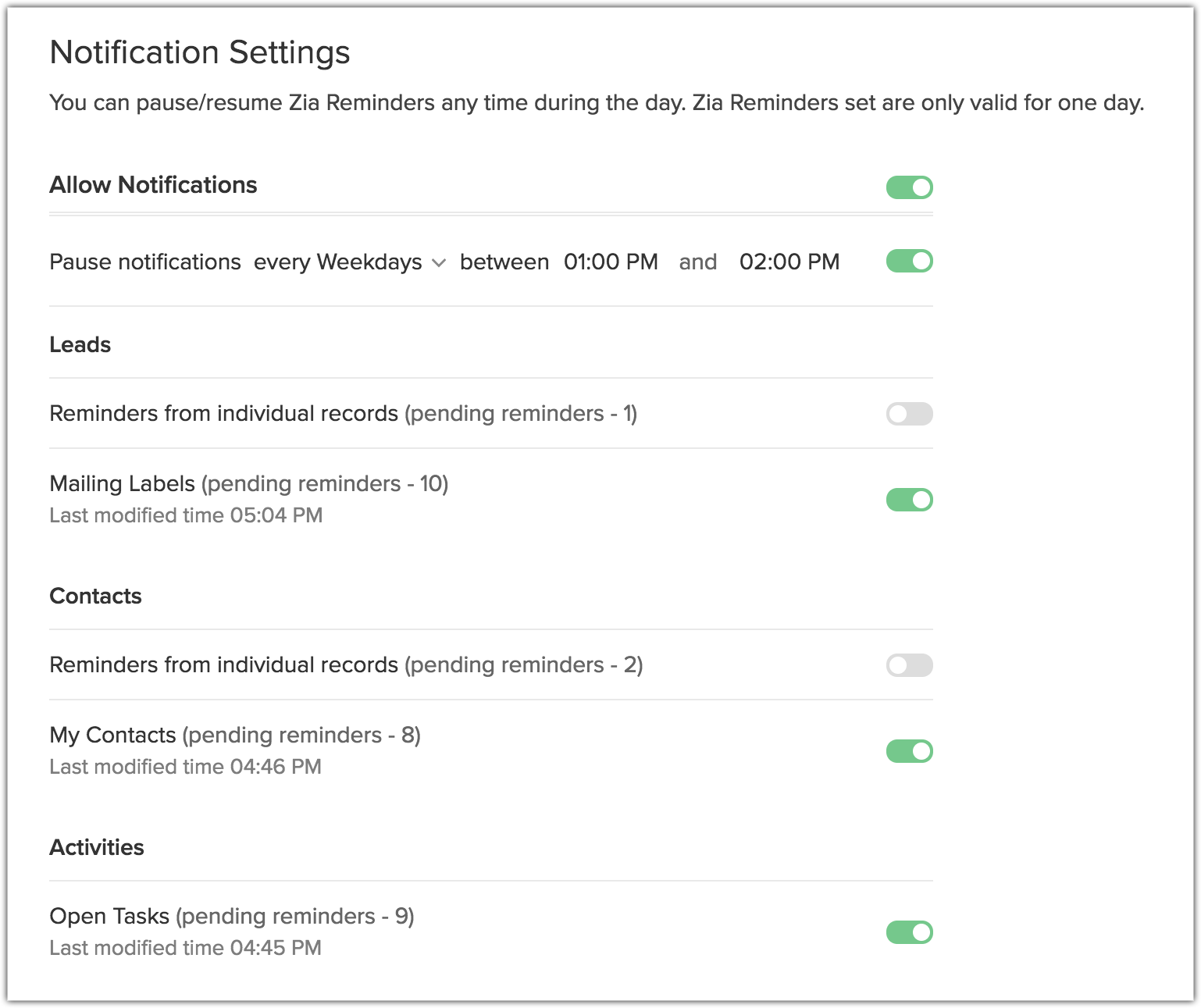
- Dans la page Notification settings (Paramètres de notification), vous pourrez voir les éléments suivants :
- Rappels Zia pour les enregistrements individuels
- L'affichage Liste dans les modules respectifs pour lesquels vous avez défini des rappels Zia
- Le nombre de rappels en attente
- L'horaire qui a été modifié en dernier
- Vous pouvez activer/désactiver individuellement les notifications pour les enregistrements et les affichages Liste, si nécessaire.
- Désactivez All Notifications (Toutes les notifications) pour annuler tous les rappels de Zia pour le reste de la journée.
- Sélectionnez des horaires dans les listes déroulantes respectives pour interrompre les notifications tous les jours pendant une période spécifique. Vérifiez que le bouton est activé.